目录
- 编译前言
- 为什么项目编译?
- 前期准备
- 环境配置
- ffmpeg外部库
- 额外的编译选项-for渲染
- opengl (需要glext)
- ffnvcodec (需要nv-codec-headers)
- AMF sdk头文件
- 编译工具链
- 开始编译
- step1. 选择编译类型 Debug/Release Dll/lib
- step2. 打包SDK
- 验证
- 结尾
- 参考链接
编译前言
编译作为自己持有的稳定版本 用来练习,网上的编译环境太杂太乱了,目前有个开源项目致力解决ffmpeg编译的问题,暂时拿来用,如果这个项目不维护或者坏了,再考虑其他。
为什么项目编译?
编译作为自己持有的稳定版本 用来练习
前期准备
使用github 上 开源项目的解决方案编译
ShiftMediaProject
环境配置
先创建代码目录,作者建议的。
*OutputDir is the "Output Directory" specified in the project properties. The default value of OutputDir is "..\..\msvc" relative to the FFmpeg source directory. An example of the expected directory structure is: - msvc (OutputDir) -> source - FFmpeg - ..Any other libraries source code..进入source目录打开git bash 克隆代码

这里因为我已经git 拉到本地过了,所以报错,不影响。
ffmpeg外部库
代码拉取完毕后 ,如果一切顺利,/vs2022/source/FFmpeg/SMP目录可以查看readme.txt,里面介绍了如何编译配置整个项目,包括外部库:x264、x264、vpx等,可以使用脚本下载,路径vs2022\source\FFmpeg\SMP\project_get_dependencies.bat,感兴趣可以看一下他这个bash脚本,它会按照脚本中配置的外部库名字按顺序拉取。如果万一下载失败 ,可以根据输出日志跟脚本内容排查问题,手动下载或者重新运行脚本。运行情况如下: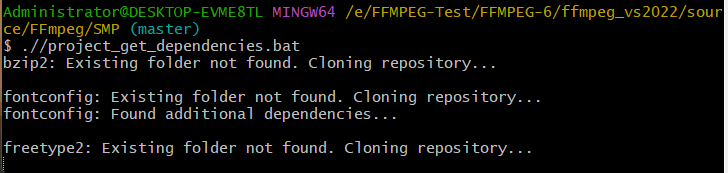
好了经过漫长的下载与数次.//project_get_dependencies.bat,所有的库也都下下来了。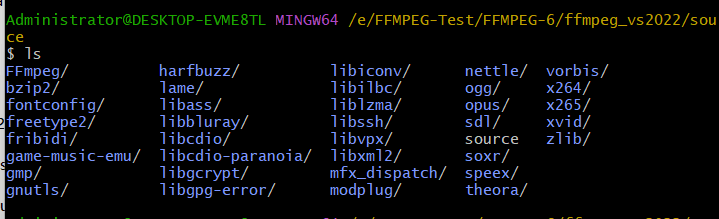
额外的编译选项-for渲染
根据readme.txt先在/vs2022/msvc/下创建include目录,include里创建gl、AMF两个目录,用来放opengl、nv-codec、AMF的头文件。
git clone https://github.com/KhronosGroup/OpenGL-Registry.gitgit clone https://github.com/KhronosGroup/EGL-Registry.gitgit clone https://github.com/FFmpeg/nv-codec-headers.gitgit clone https://github.com/GPUOpen-LibrariesAndSDKs/AMF.git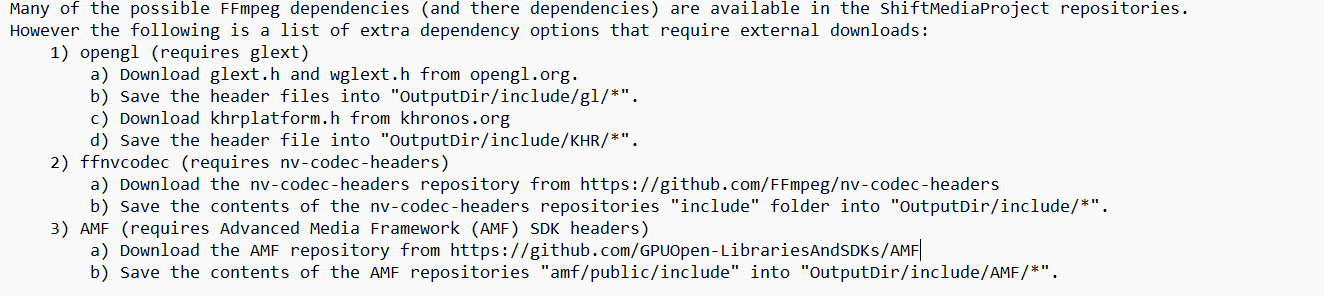
opengl (需要glext)
- a.
OpenGL-Registry\api\GL\里的glext.h跟wglext.h放入/vs2022/msvc/include/gl/中 - b.
EGL-Registry\api\KHR将KHR整个文件夹放入/vs2022/msvc/include/下
ffnvcodec (需要nv-codec-headers)
- a.
nv-codec-headers\include里的ffnvcodec目录复制到/vs2022/msvc/include
AMF sdk头文件
- a.
AMF\amf\public\include里的两个文件夹复制到/vs2022/msvc/include/AMF中
编译工具链
配置 NASM、YASM,这两个是汇编的编译工具
nasm
git clone https://github.com/ShiftMediaProject/VSNASM/releases/download/0.9/VSNASM.zipyasm
git clone https://github.com/ShiftMediaProject/VSYASM/releases/download/0.7/VSYASM.zip同样我们查看脚本可知它会根据不同VS的大版本去做适配安装,我们的是VS2022,vs17,如果有报错可以往这方面去排查。
执行安装
开始编译
到这一步,所有的准备工作基本完成,打开工程文件FFMpeg/SMP/ffmpeg_deps.sln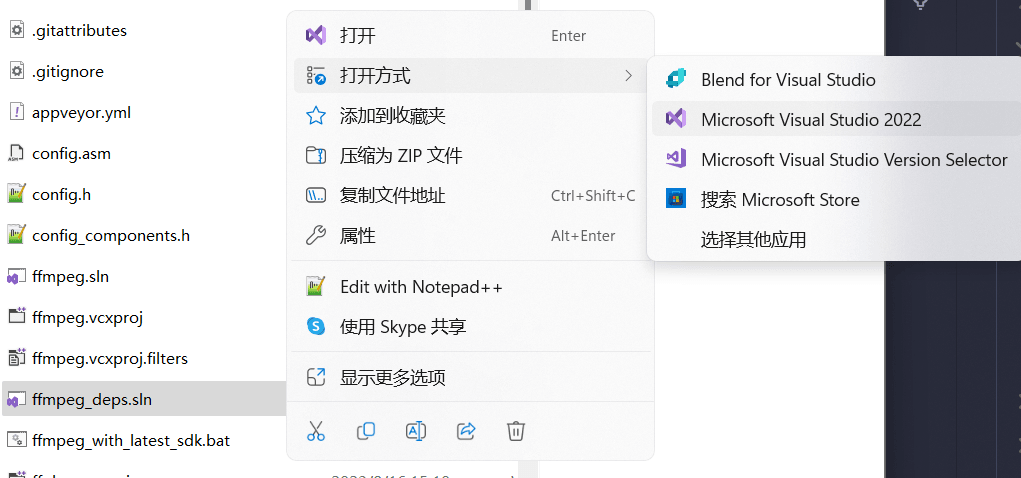
step1. 选择编译类型 Debug/Release Dll/lib
这里我们先选择的Debug,因为只是练习用,需要调试什么的。
接下来就是直接生成了,生成时间稍微有点长,我这里10分钟左右,而且中间果不其然出现了错误。
让我们来分析一下:
在libavcodec 编译的过程中提示找不到好几个宏 都是NV_ENC_PARAMS打头的,我们找一下他的同类型,大概是这么一个枚举类型
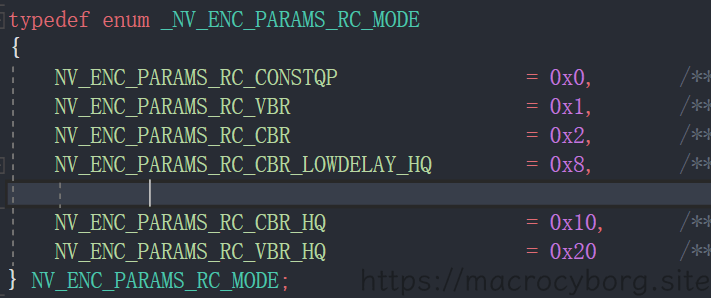
,这里我们替换一下ffnvcode的版本,退回到5月份的版本,跟ffmpeg6r1保持一致
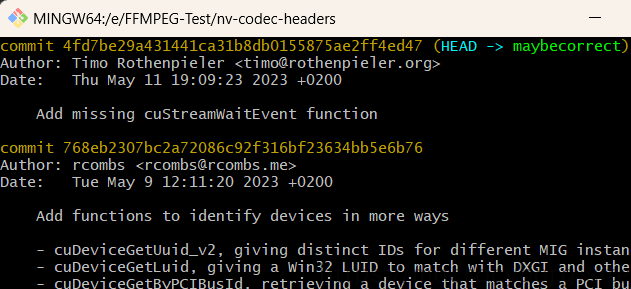
重新生成就能成功了。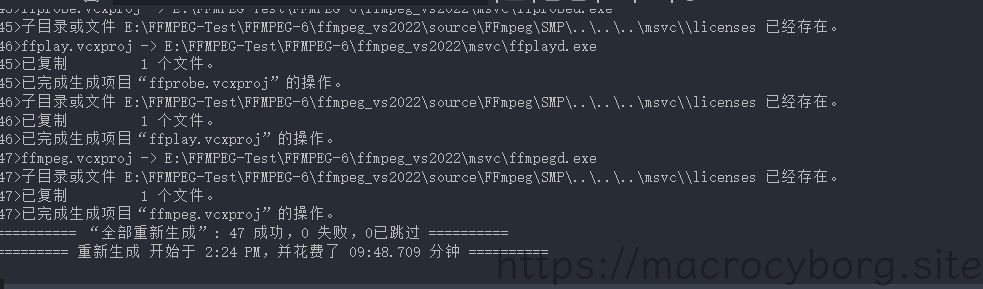
lib库在`/msvc/lib/x64下面,我们可以看到生成的各种lib库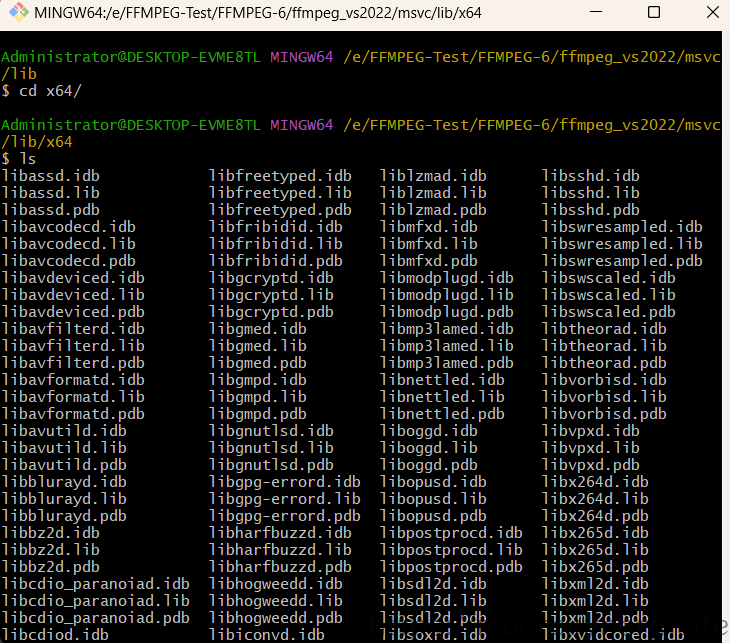
step2. 打包SDK
把上述生成的include、lib打包带走,直接放到应用的项目下就可以直接用了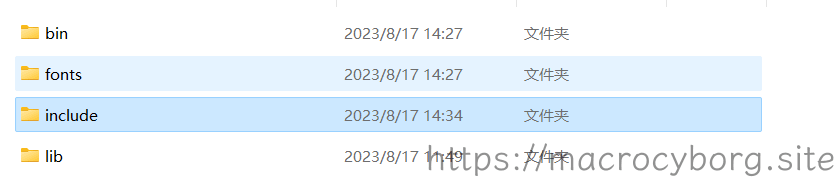
验证
#ifndef __FFPLAYER_H__#define __FFPLAYER_H__#include extern "C" {#include "libavcodec/avcodec.h"#include "libavformat/avformat.h"#include "libswscale/swscale.h"#include "libswresample/swresample.h"#include "libavutil/avassert.h"#include "libavutil/error.h"#include "libavutil/avutil.h"#include "libavutil/ffversion.h"#include "libavutil/imgutils.h"#include "libavutil/channel_layout.h"#include "libavutil/opt.h"#include "libavutil/mathematics.h"#include "libavutil/timestamp.h"}#include #include #include #ifdef _DEBUG#pragma comment(lib, "libavformatd.lib")#pragma comment(lib, "libavutild.lib"#pragma comment(lib, "libavcodecd.lib")#pragma comment(lib, "libavdeviced.lib")#pragma comment(lib, "libavfilterd.lib")#pragma comment(lib, "libswscaled.lib")#pragma comment(lib, "libswresampled.lib")#else#pragma comment(lib, "libavformat.lib")#pragma comment(lib, "libavutil.lib")#endif.........#endif //__FFPLAYER_H__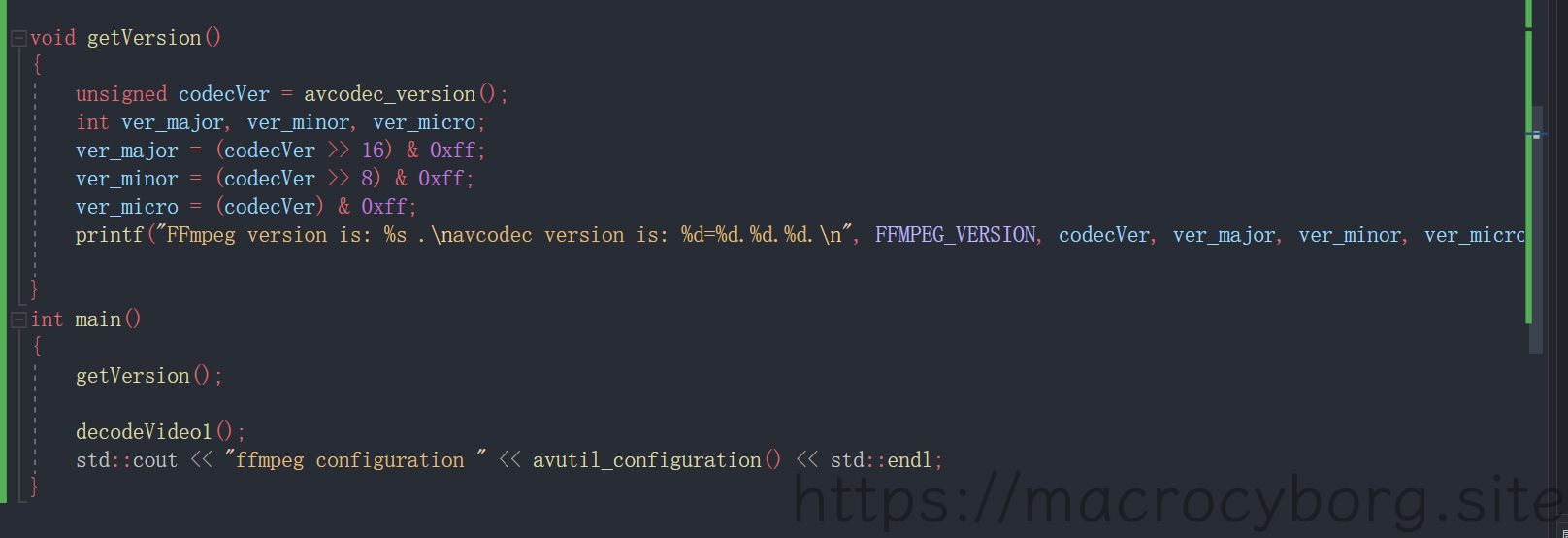
结果如下,我们在这里输出了ffmpeg的编译配置,可以看到 其他的一些基础库都是 enable的状态,说明都编进去了,本次编译宣告成功。如需要在项目中使用到这些外部库诸如x265之类的,在项目中加上这些库的lib连接就可以。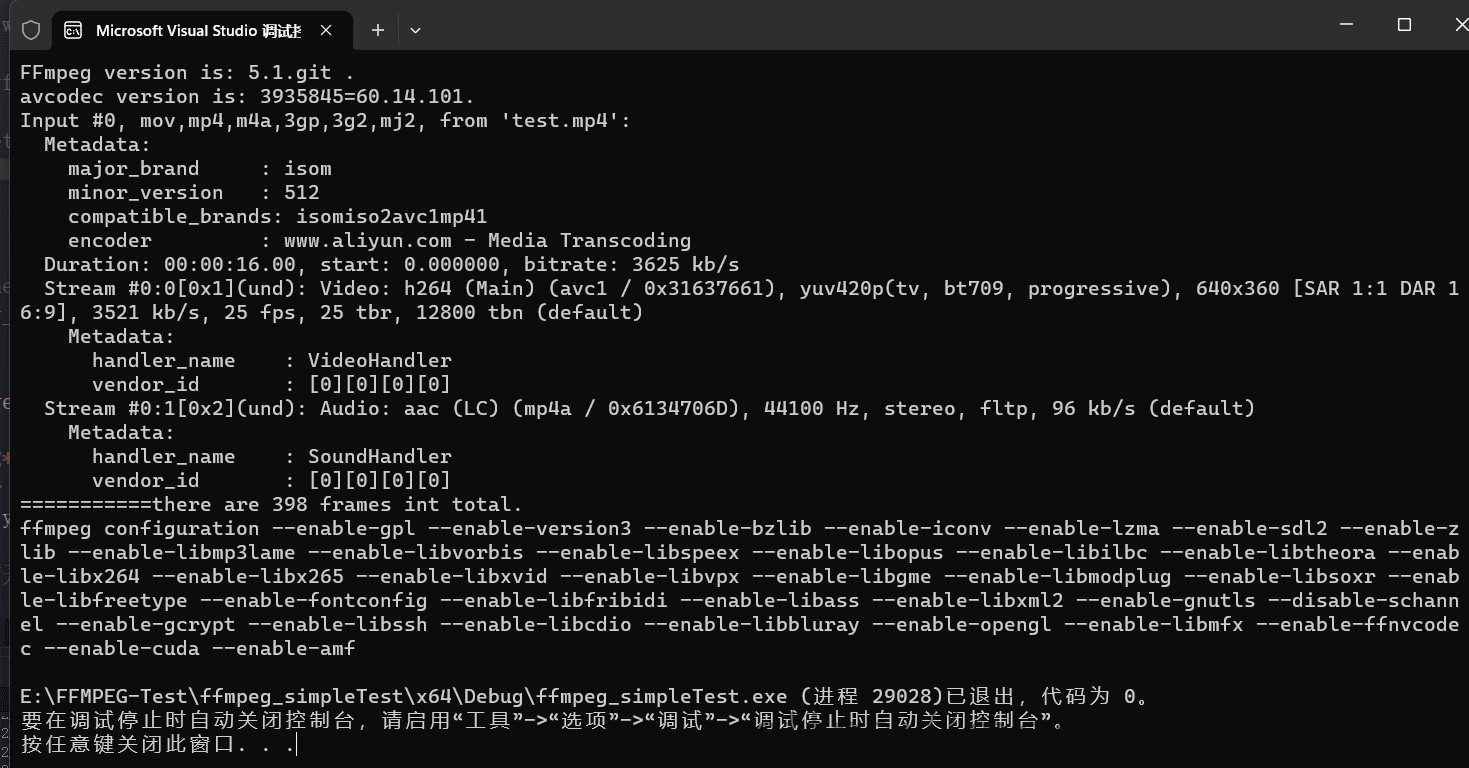
结尾
如果上述方式失效了,要回到手动编译配置的老路子,脏路子,也不用慌,相信经过这些配置编译的历程,作为开发者的您也能轻松应对,处变不惊,将正确的东西放到正确的篮子里面。
最后,祝您在开发者波澜壮阔的coding生活里一切顺利~
本文原创https://macrocyborg.site/article/07ab4b09-2b01-42c4-8faf-6c15c70b368a 转载请注明链接
参考链接
1.CSDN令狐掌门
2.Shift Media Project
3.FFMPEG官方git仓库